近年、Google Playストアでのアプリアップデートや
アプリインストールを行うことが出来ないという
トラブルが増加しています。
特に多いトラブルは、
アプリのアップデートを行おうとすると
「(アプリ名)を更新できません。もう一度お試しください (エラーコード495)」
と表示されるというもの。
このエラーメッセージは、
大きなサイズのファイルを
アップデートする際に表示されるケースが多いのです。
エラーコード495を含むエラーメッセージが
表示されてしまい、
アプリがアップデート出来ない、
インストール出来ないというトラブルは
最新機種で起こるケースも多いといわれています。
エラーコード495を含む、
google playでダウンロードをする際に
表示されるエラーを改善する方法を見てみましょう。
Contents
google playでダウンロードをする際のエラー495とは?

Google Playからアプリをダウンロード出来ない場合、
数字を含むエラーメッセージが表示されます。
様々な数字があり、
このエラーメッセージが表示されてしまうと
ダウンロードは出来なくなってしまうのです。
しかし、いくつかの解決方法を試すことで
エラーが改善される可能性が高いでしょう。
そもそも、エラーコード495という
400番台の番号は、クライアントのエラーによるものです。
通常通りにリクエストをしたのにも関わらず、
クライアントが返せない出来ない場合に表示されます。
google playアプリダウンロード時にエラー495が表示されたら

エラーコードやエラーメッセージに関わらず、
まず試したい方法は「再起動」です。
どの様な場合にも、
まず「再起動」をしてみましょう。
電源ボタンを長押ししても
「再起動」ボタンが表示されない機種の場合には、
「電源を切る」を選択し、
再度電源を入れる形で再起動を行います。
意外にも、この再起動で改善される場合があるのです。
また、Wi-Fiを使用している場合は、
一度接続を切断して再度接続すると良いでしょう。
再度接続をする際に、
他のネットワーク名に切り替えてみる事も有効です。
もしくは、モバイルデータ通信を利用する場合は
Wi-Fiへ接続をします。
google playアプリダウンロード時のエラー495対処法

エラーコード496とエラーメッセージが
表示されてしまっても、
簡単な設定で対処が出来る可能性があります。
まずは「設定」から「アプリ」を選択、
「すべてのアプリ」をタップしましょう。
「Google Playストア」の「ストレージ」から
「容量の管理」を選択し、
「データをすべて消去」をタップします。
同じく「容量の管理」から
「キャッシュを消去」します。
再度アプリのアップデートを試みましょう。
再起動や接続設定の次に、簡単に改善する方法です。
簡単な方法でgoogle playアプリダウンロードのエラー495が改善されない場合は

簡単な方法では改善されなかった場合、
少々手間のかかる対処法で改善を試みましょう!
まずは「設定」の「アカウント」から
「Google」を選択、「アカウントを削除」します。
ただし、アカウントを削除してしまうと
再度ログインが必要となるため注意が必要です。
もしくは「設定」の「アプリ」から
「すべてのアプリ」を選択し、
Google PlayストアやGoogle関連のアプリを強制終了させ、
データとキャッシュの削除を行います。
これらの作業を行った後、
端末を再起動して必要な箇所の再設定を行いましょう。
その後Google Playストアから、
アプリのアップデートを行います。
google playアプリダウンロード時のエラー495は簡単に改善可能?
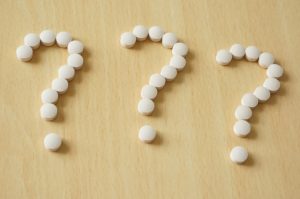
エラーコードが表示されてしまうと、
難しい内容なのではと
感じてしまう方も多いのではないでしょうか。
しかし、数字はエラーの内容を大まかに示しているだけであり、
改善するための方法が何種類も存在するわけではありません。
簡単な方法では、
再起動や接続設定の見直しで改善されます。
紹介した対処法方法を参考に、
試してみてくださいね。
